Win10搜索框不能使用了怎么辦?
Win10搜索框不能使用了怎么辦?許多用戶在使用電腦查找文件地址的時候,經常會遇到搜索框不能使用的問題,那么遇到這些問題我們應該怎么解決呢?最簡單的方法就是重啟電腦,可是重啟電腦仍然會再次出現問題,下面小編就帶著大家一起看一下吧!
操作方法:
方法一
1、在電腦桌面選中“此電腦”圖標,鼠標右擊在彈出來的列表中選擇“管理(G)”;
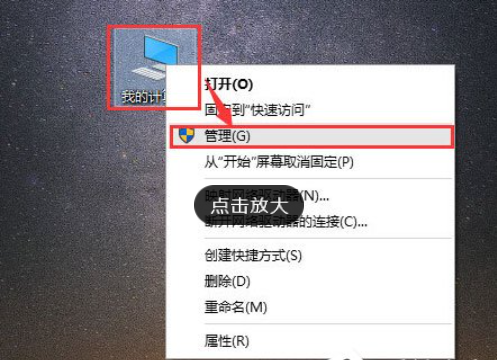
2、進入到“計算機管理”窗口,點擊左側的“服務和應用程序”→“服務”,在右側的服務名稱中找到“Windows Search”;
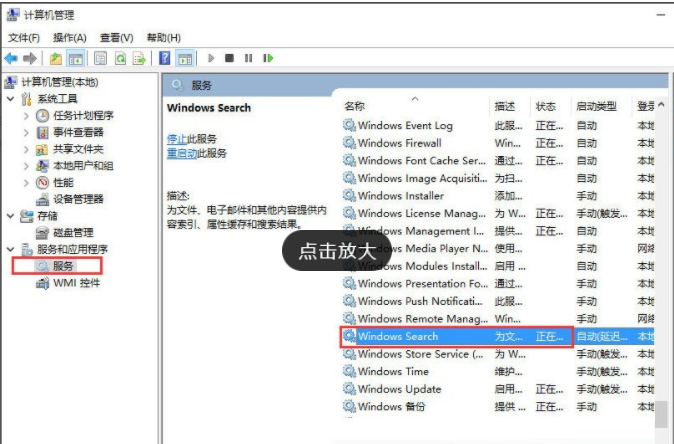
3、鼠標雙擊“Windows Search”,進入到“Windows Search”窗口,可以看到“啟動類型(E)”是自動(延遲啟動),也就是在電腦開機后全有自動服務啟動后再啟動它,你可以根據需要設置為“自動”;
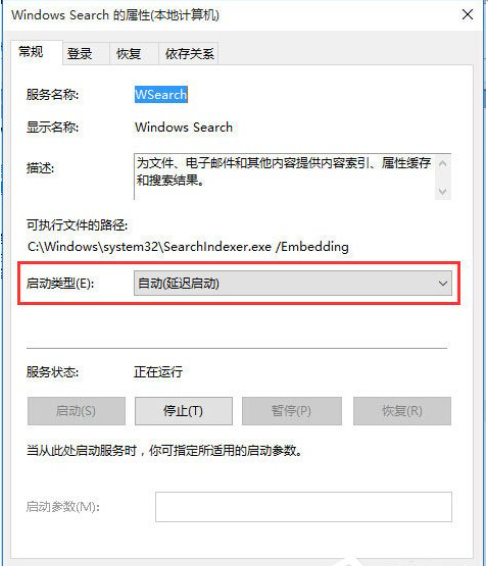
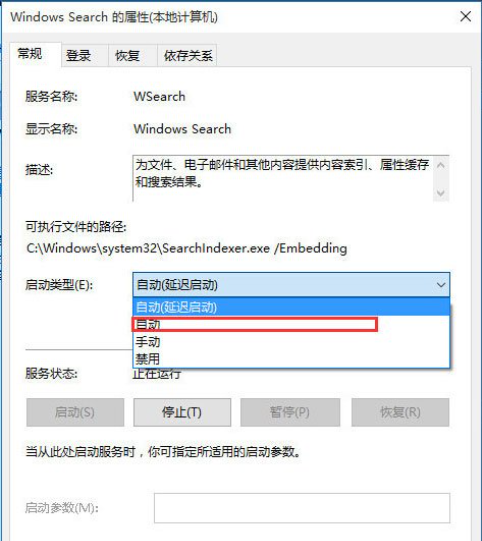
4、回到“計算機管理”窗口,鼠標右擊“Windows Search”,再彈出來的列表中,選擇“重新啟動(E)”,過一會兒搜索框服務就重新啟動了,就解決了搜索不能用的問題。
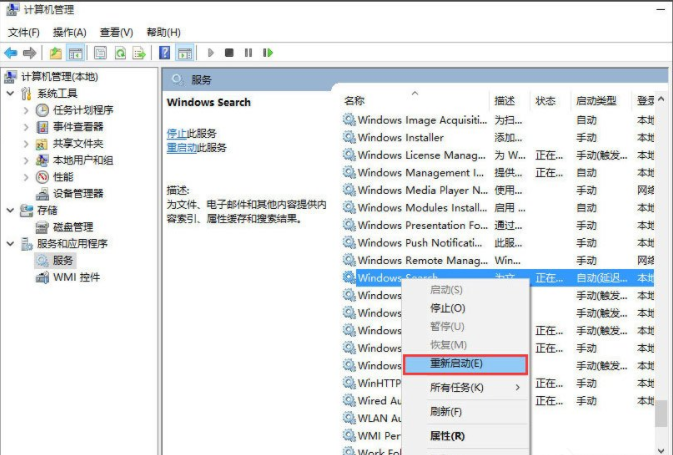
方法二
1、在鍵盤上按快捷鍵“Win+R”,在彈出的“運行”窗口中輸入“%LocalAppData%Packageswindows.immersivecontrolpanel_cw5n1h2txyewyLocalState”;
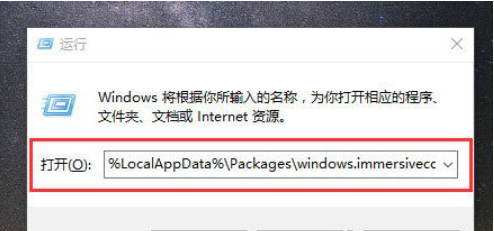
2、進入到“LocalState”文件夾中,可以看到Indexed文件夾;

3、鼠標右擊“Indexed文件夾”,在彈出來的列表中選擇“屬性”,彈出“Indexed屬性”窗口,然后點擊“高級(D)”按鈕;
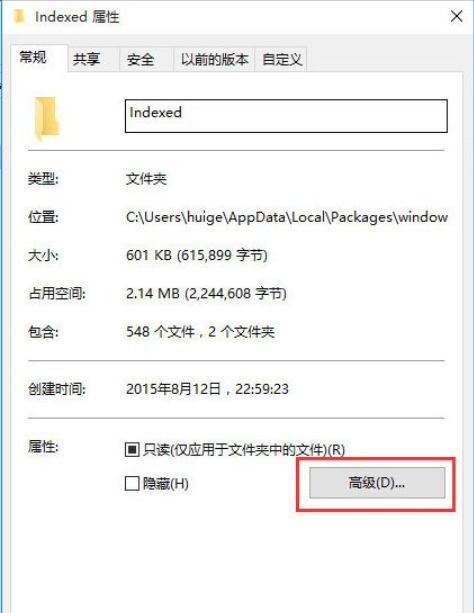
4、進入到“高級屬性”窗口,首先取消勾選“除了文件屬性外,還允許索引此文件夾中文件的內容(I)”,然后再重新勾選,等待系統重新建立好索引后就可以正常搜索系統設置了,這過程需要一段時間。
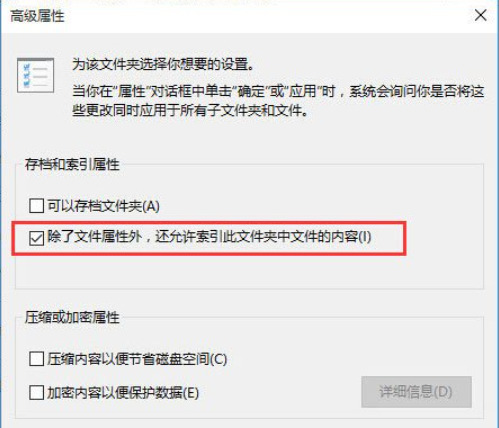
以上就是Win10電腦搜索功能不能用的具體解決方法,按照以上方法進行操作后,相信電腦搜索功能就能正常使用了。
相關文章:
1. 統信uos系統怎么選擇打印機驅動? uos打印機驅動的兩種選擇方法2. Freebsd 雙硬盤無法啟動的解決辦法3. 支持深色 / 淺色模式,微軟 Win11 Build 25281 為“產品密鑰”窗口啟用新界面4. Win11系統搜索不到藍牙耳機怎么辦?Win11搜索不到藍牙耳機解決方法5. YunDetectService.exe是什么進程?YunDetectService.exe禁止使用的方法6. rsync結合 inotfiy 實現實時備份的問題7. Win11Beta預覽版22621.1180和22623.1180發布 附KB5022363內容匯總8. Mac版steam錯誤代碼118怎么解決?Mac版steam錯誤代碼118解決教程9. mac程序沒反應怎么辦 mac強制關閉程序的方法10. 世界上最流行的操作系統不是Linux或者Windows,而是MINIX

 網公網安備
網公網安備